Een alarm instellen op je Android-telefoon
Er is geen slechter gevoel dan te laat wakker worden voor een belangrijke vergadering of veel te lang uitslapen. Gelukkig heeft de klok-app die vooraf geïnstalleerd is op je toestel alle functies om ervoor te zorgen dat je altijd op tijd bent.
Een manier om van een Android-toestel een uitgebreide wekker te maken is door de potentiële mogelijkheden en functies te onderzoeken, zoals het instellen van meerdere alarmen met verschillende tonen of liedjes, het gebruik van verschillende meldingsmethoden, het opnemen van weerberichten, nieuwskoppen, agendagebeurtenissen of herinneringen, en zelfs het integreren van fitness-trackingfuncties voor gezondheidsliefhebbers. Door deze opties te verkennen, wordt het duidelijk dat Android-toestellen over de nodige hulpmiddelen beschikken om als veelzijdige wekkers te dienen, zodat gebruikers een veelzijdige benadering van tijdregistratie en organisatie hebben.
Google’s Klok-app gebruiken om een wekker in te stellen
Een effectieve methode om een nieuwe wekker in te stellen zonder gebruik te maken van een applicatie van derden, is gebruik te maken van de ingebouwde klokapplicatie die meestal met het mobiele apparaat wordt meegeleverd. In veel gevallen dient de Klok-app van Google als het standaard tijdwaarnemingsprogramma op Android-systemen. Als dit hulpprogramma echter niet direct toegankelijk is op je apparaat, kun je het downloaden via de Google Play Store.
Downloaden: Klok
Gebruik de Klok-applicatie van Google door de volgende maatregelen te volgen om een herinnering in te stellen:
Navigeer naar de onderkant van het scherm en zoek het menu op, waar je een aantal tabbladen vindt. Selecteer het tabblad “Alarm” en druk op de knop “Plus (\+)” om een nieuw alarm aan te maken.
Pas de uur- en minuutschuifjes aan om een bepaalde tijd in te stellen voor je nieuw aangemaakte melding. Het is essentieel om de juiste AM/PM-aanduiding te selecteren voor een nauwkeurige planning van je alarm.
We raden gebruikers ten zeerste aan om regelmatig nieuwe herinneringen aan te maken met behulp van de veelzijdige Klok-applicatie van hun Android-apparaten om hun dagelijkse routines effectief te organiseren. Om deze nieuwe meldingen een eigen identiteit te geven, is het aan te raden om informatieve labels in te voeren, zoals “Oefensessie in de vroege ochtend” of “Belangrijke herinnering voor vergadering”, door op de lege ruimte te tikken die bestemd is voor de titel van het alarm.
Standaard is het nieuw aangemaakte alarm zo geprogrammeerd dat het alleen de volgende dag afgaat. Als u echter een alarm wilt instellen dat op bepaalde dagen van de week afgaat, ga dan naar “Aangepast” en kies de gewenste dagen uit de lijst.
De standaard Android Klokapplicatie biedt een reeks opties om het alarmgeluid aan te passen door de “Ringtone” functie te openen.
Tik op het stervormige symbool met de tekst “Tick” om uw nieuw aangemaakte melding te behouden.
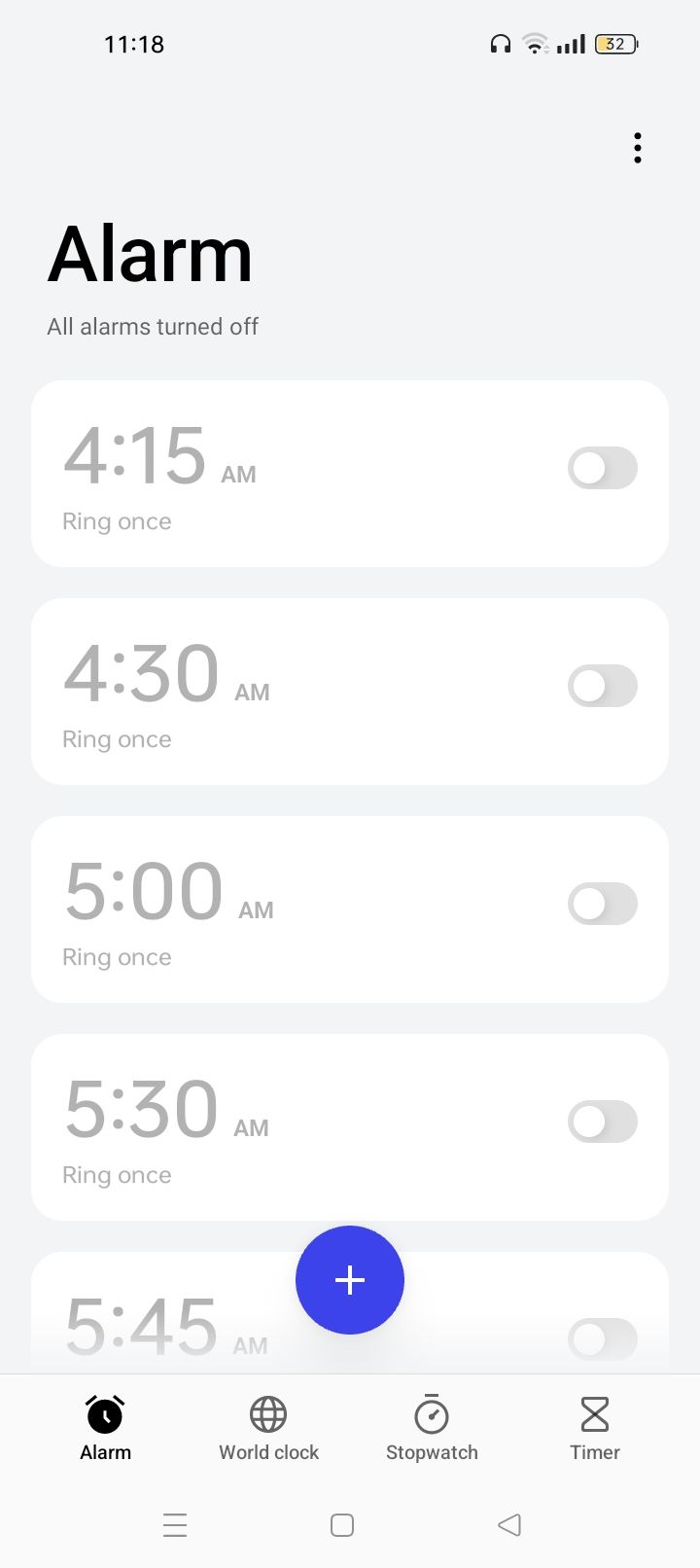
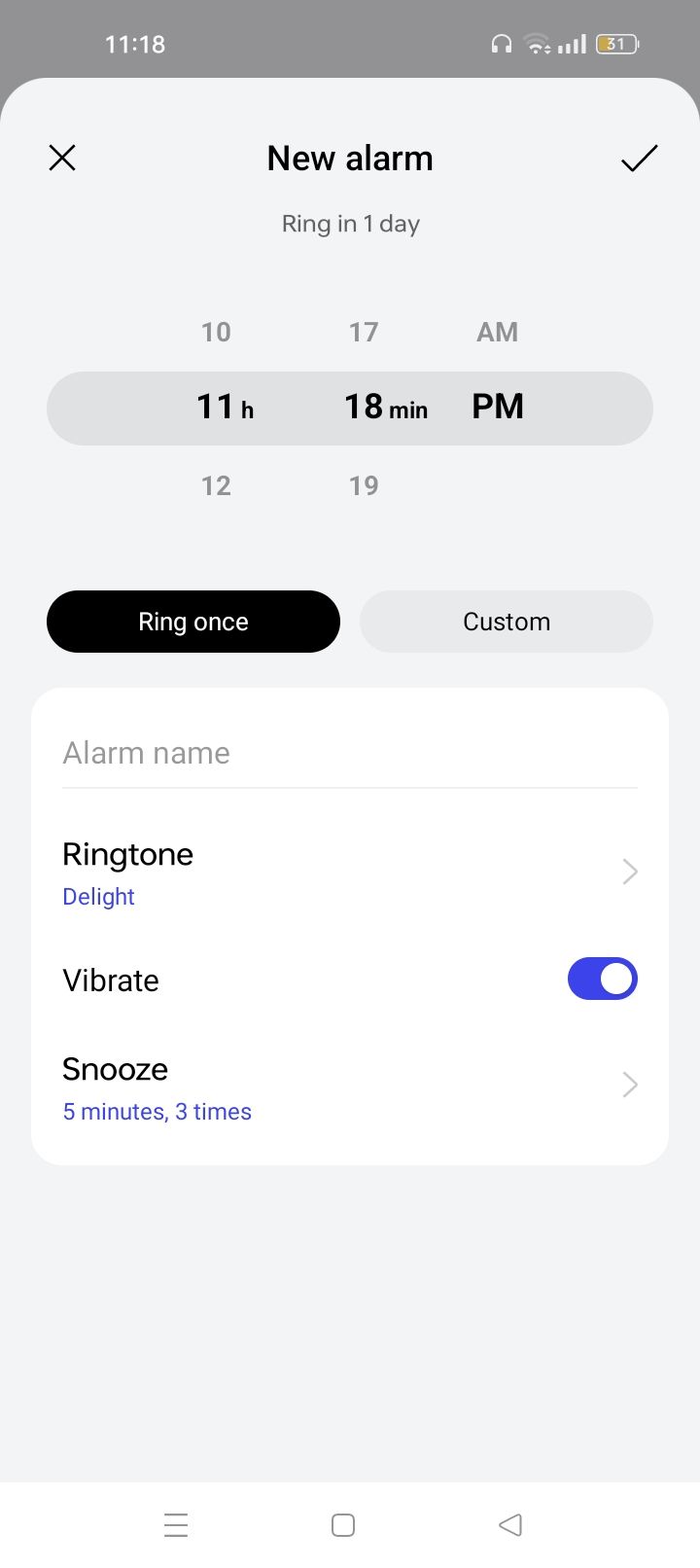
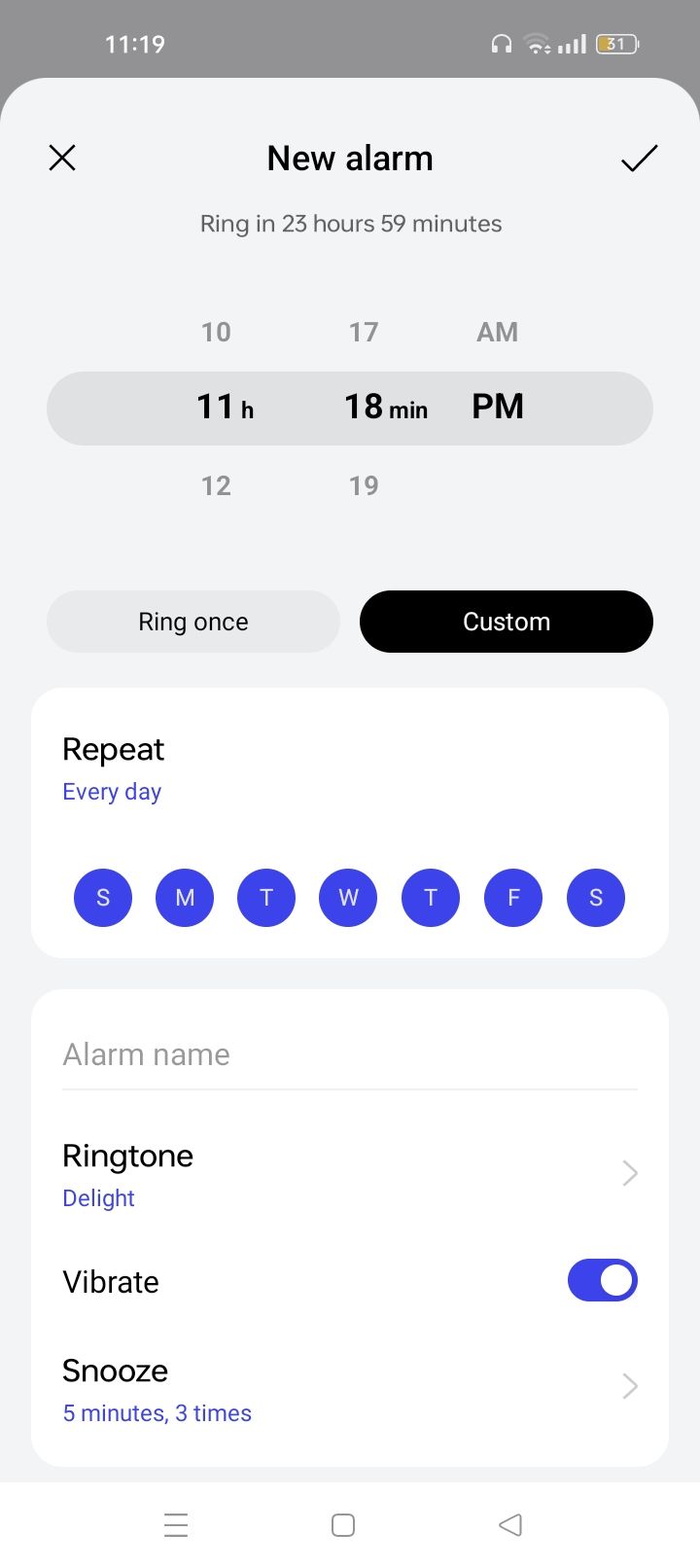
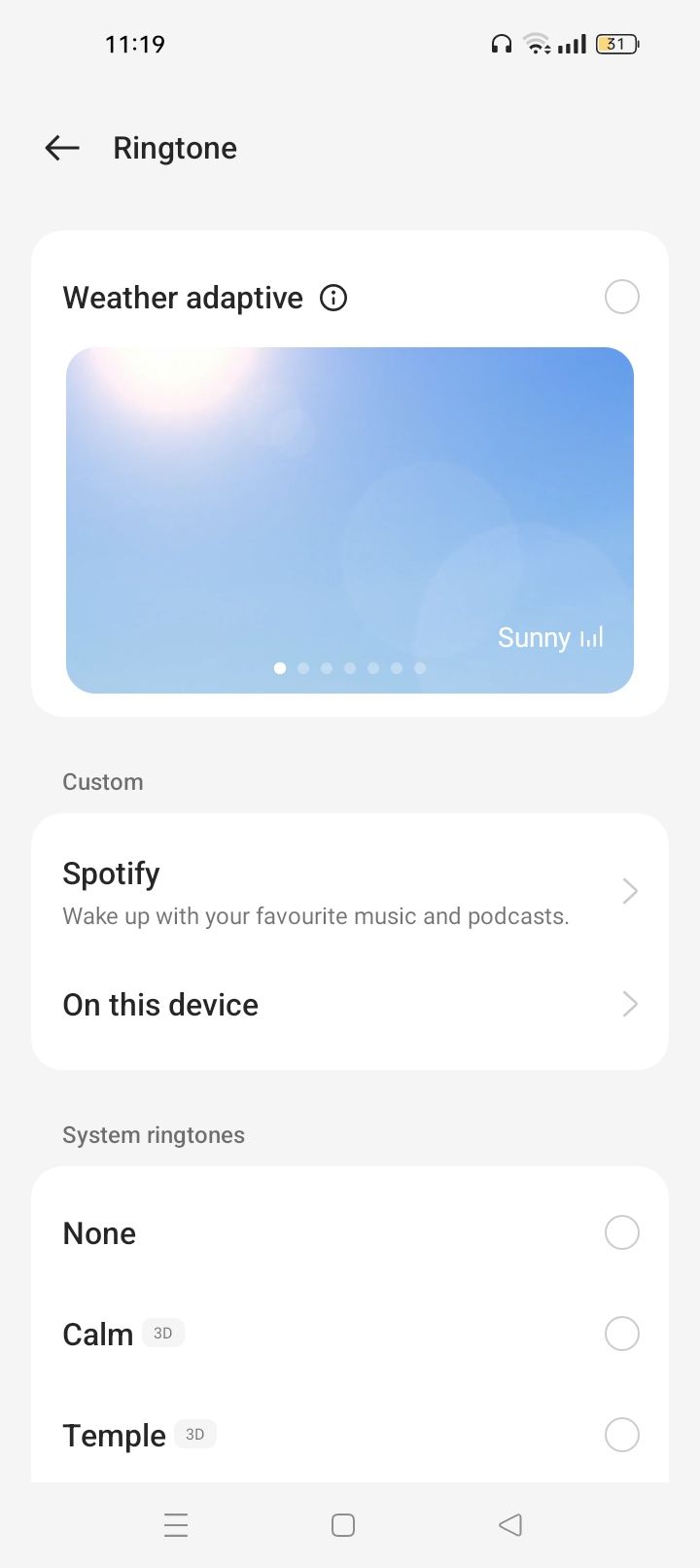 Sluiten
Sluiten
De Samsung Klok-app gebruiken om een alarm in te stellen
Om gebruik te maken van de mogelijkheden voor het instellen van alarmen, het bewerken van huidige alarmen en het inschakelen van Bixby-briefings voor Samsung Galaxy-apparaten, wordt het aanbevolen om gebruik te maken van de Klok-app van Samsung. Het instellen van een alarm op een Samsung apparaat gaat in een aantal eenvoudige stappen, zoals hieronder beschreven:
Om toegang te krijgen tot de Klok-applicatie op je toestel, navigeer je naar de lijst met geïnstalleerde applicaties binnen je startscherm en zoek je het pictogram dat de Klok-app vertegenwoordigt. Eenmaal gevonden, tikt u erop om het programma te starten.
Als je op het plusteken (+) klikt, kun je een nieuw alarm maken door gebruik te maken van de geboden functionaliteit.
Nadat je een tijd hebt ingesteld voor je wekker, kun je de meldingskenmerken aanpassen aan je voorkeuren. Om een titel of identificatie aan uw wekker toe te kennen, tikt u gewoon op het veld “Alarmnaam” en voert u het gewenste label in.
Je hebt de optie om eenmalig of herhaald alarm in te stellen. Selecteer hiervoor het gewenste aantal herhalingen binnen de week door op de dag of dagen in de weekdagbalk te tikken.
Om een herinnering voor een komende gebeurtenis in te stellen en automatisch te laten afgaan, tikt u op het kalenderpictogram in de applicatie.
Om het geluidssignaal te wijzigen dat klinkt wanneer de alarmfunctie wordt geactiveerd, opent u de optie “Beltoon”. Als je er de voorkeur aan geeft om elke dag te beginnen met de melodieën van je favoriete muzikale composities om wakker te worden, is het mogelijk om een Spotify-afspeellijst in te stellen als alarm op een Android-apparaat.
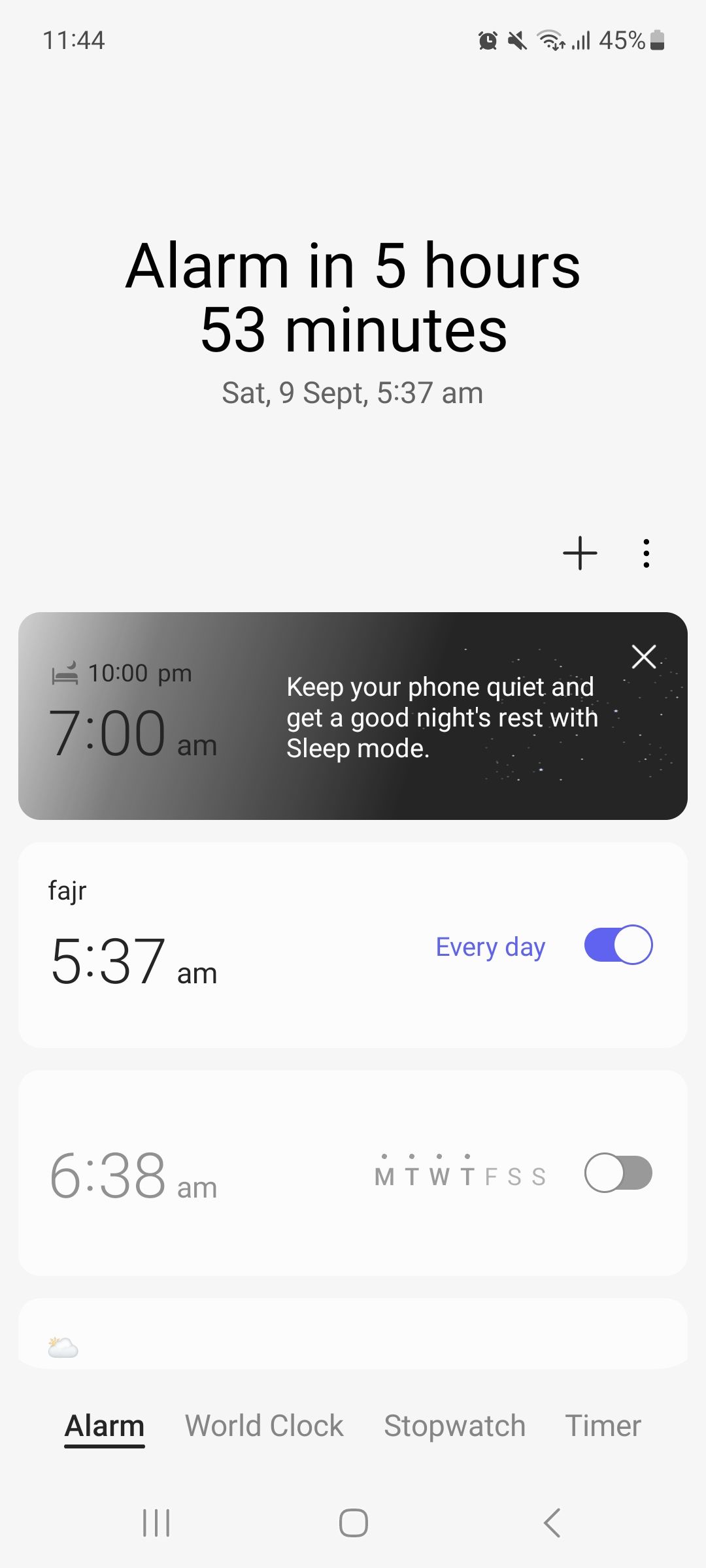
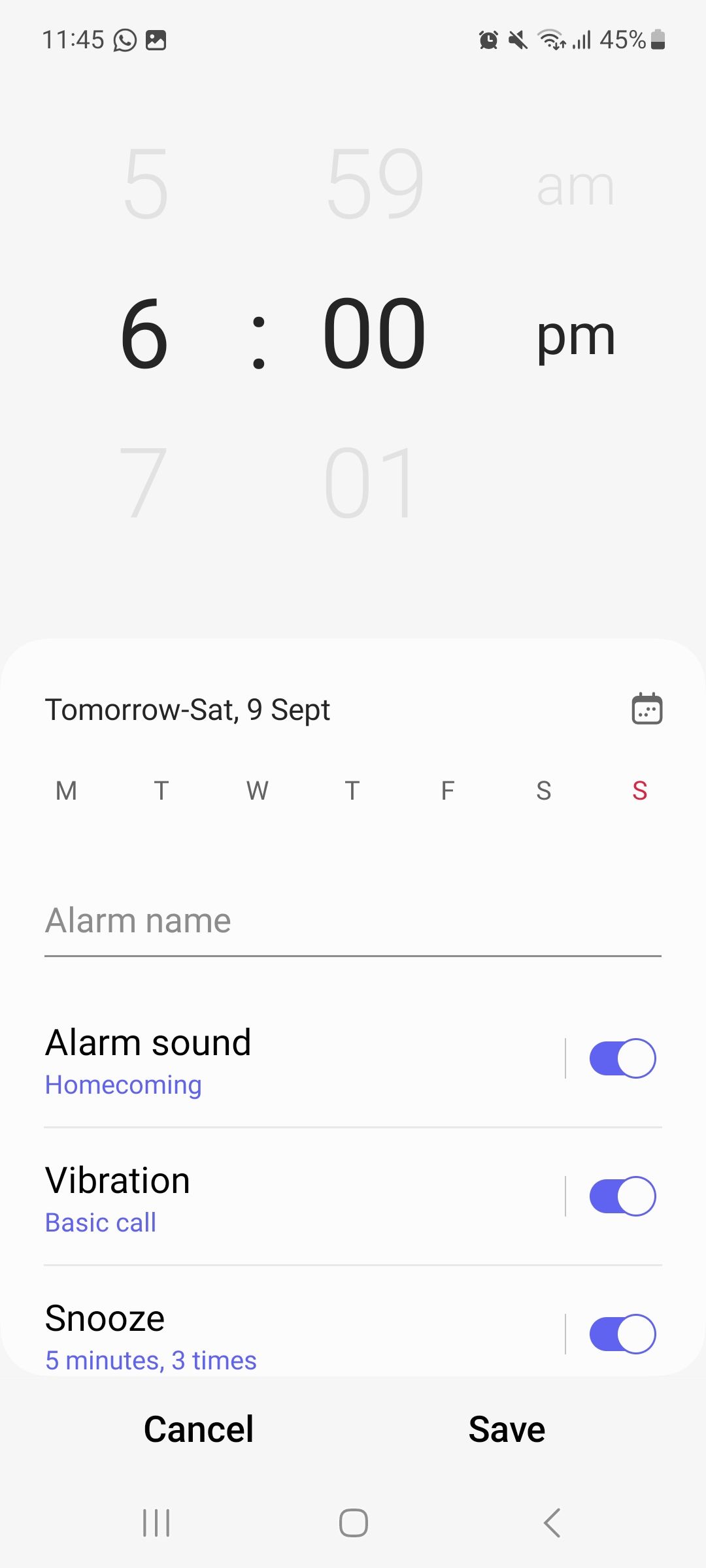
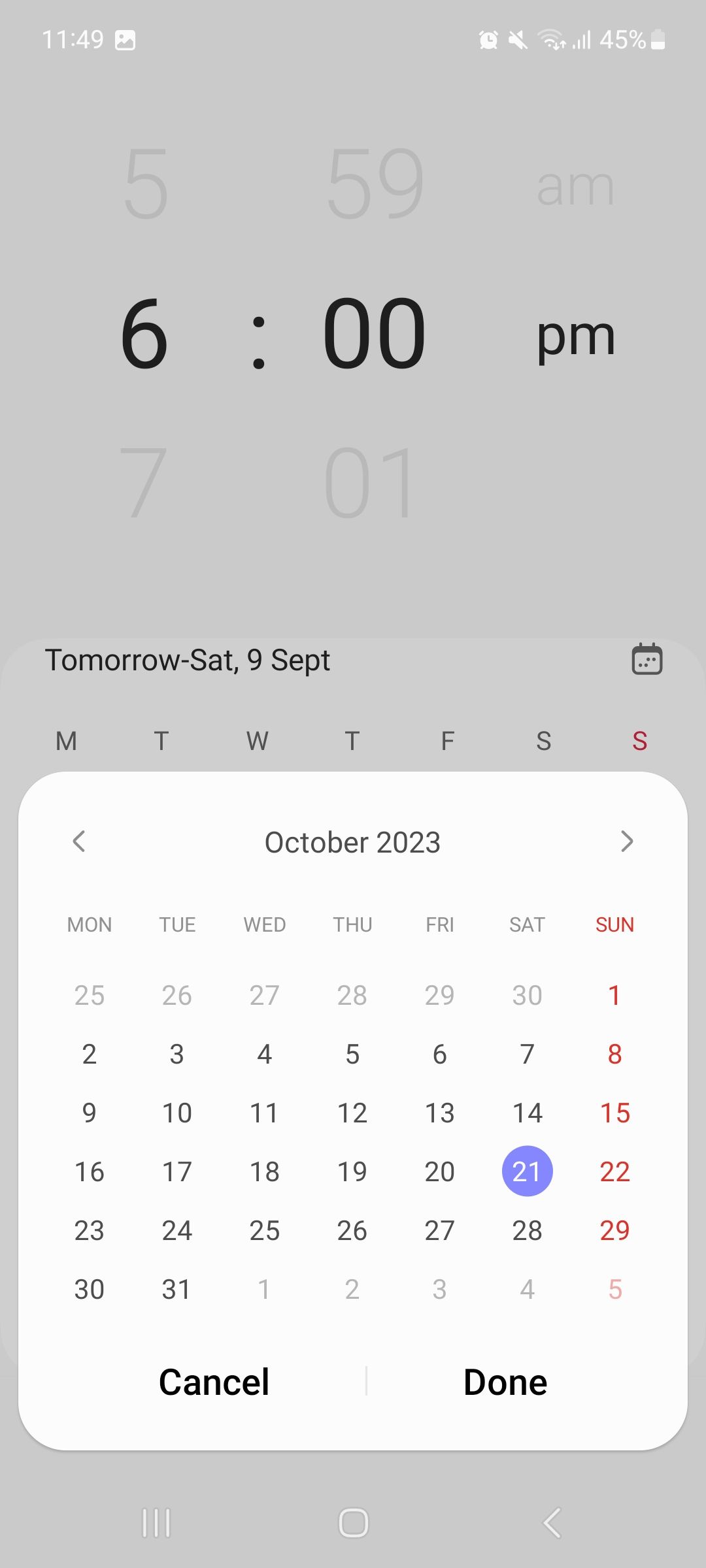
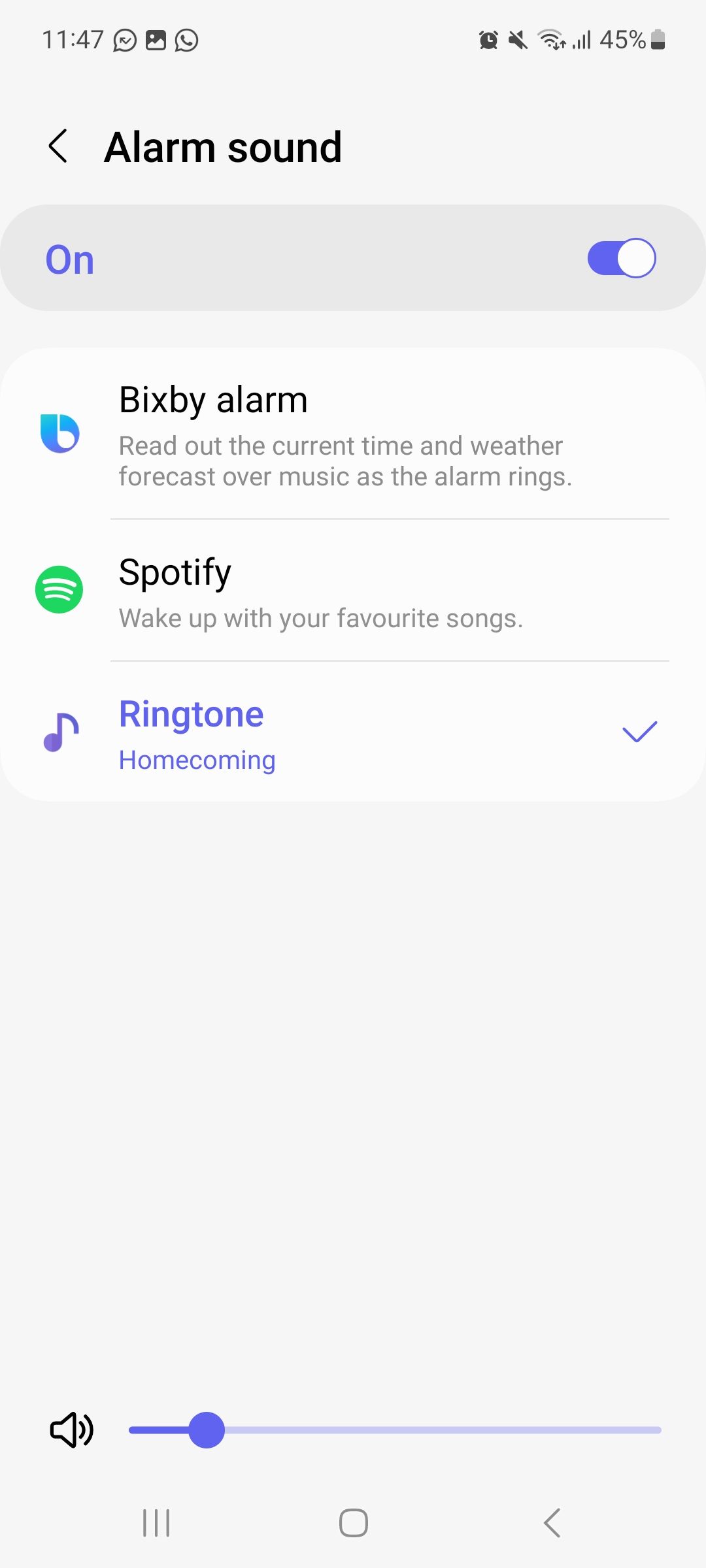 Sluiten
Sluiten
Een alarm instellen met Bixby of Google Assistent
Als je weinig tijd hebt en snel een nieuwe herinnering wilt instellen, raad ik je aan de hulp van Bixby of Google Assistent in te roepen.
Om toegang te krijgen tot Bixby op Samsung-apparaten, kun je de zijknop van het apparaat ingedrukt houden of de begroeting “Hallo Bixby” uitspreken.Om een nieuwe herinnering in te stellen, zoals het instellen van een alarm voor de volgende dag om 7 uur ’s ochtends of jezelf wakker maken na een half uur, geef je Bixby gewoon instructies in die richting.
Om te voorkomen dat je steeds te laat op je werk komt, kun je de hulp van Bixby inroepen om een terugkerende herinnering in te stellen. Spreek gewoon het commando, “Roep me op om 7 uur ’s ochtends elke werkdag,” en Bixby zal plichtsgetrouw voldoen aan dit verzoek.
Bixby Briefing biedt een extra functionaliteit waarmee gebruikers informatie zoals de huidige tijd, nieuwsupdates en weersvoorspellingen kunnen bekijken terwijl hun wekker actief is. Deze functie kan worden ingeschakeld door “Bixby Alarm” te selecteren in de lijst met beschikbare beltonen voor het gekozen alarm.
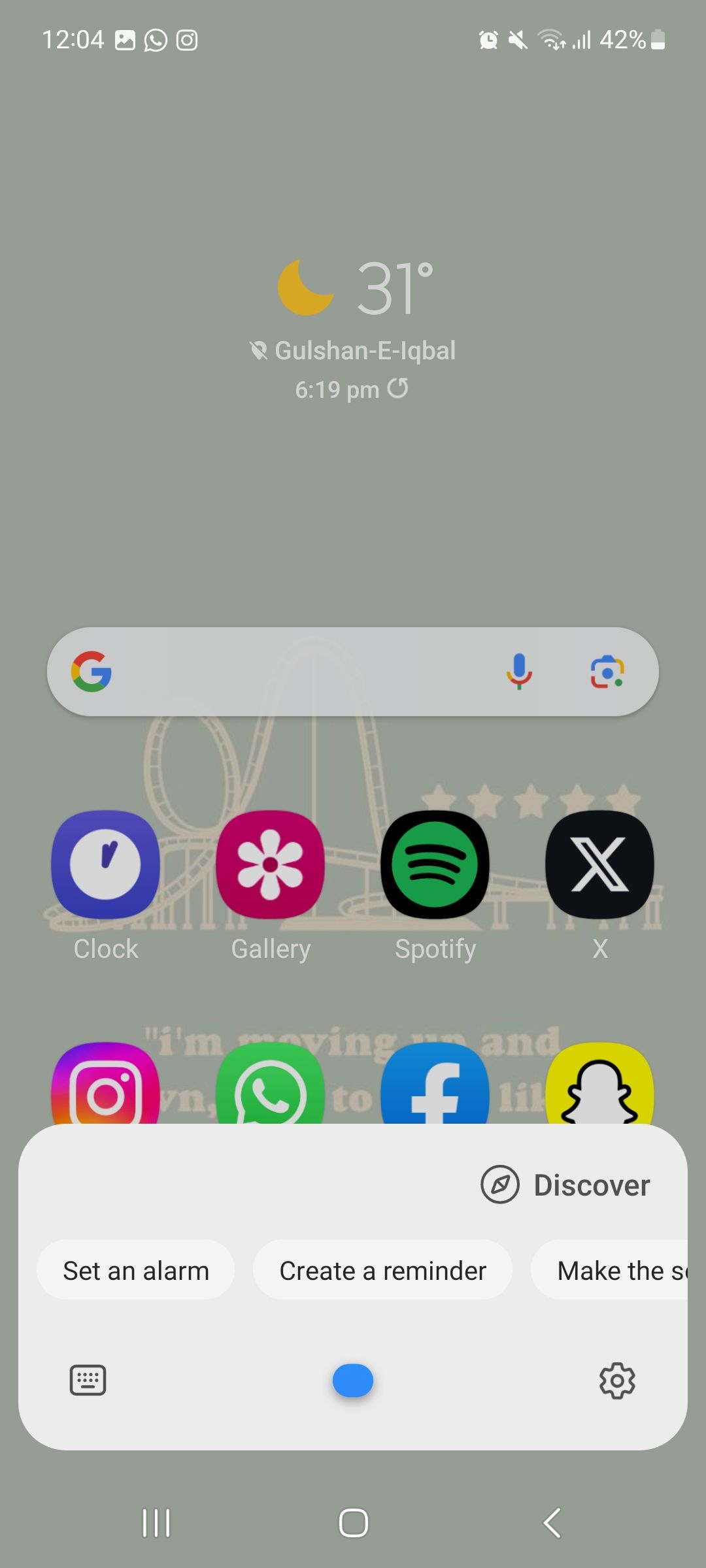
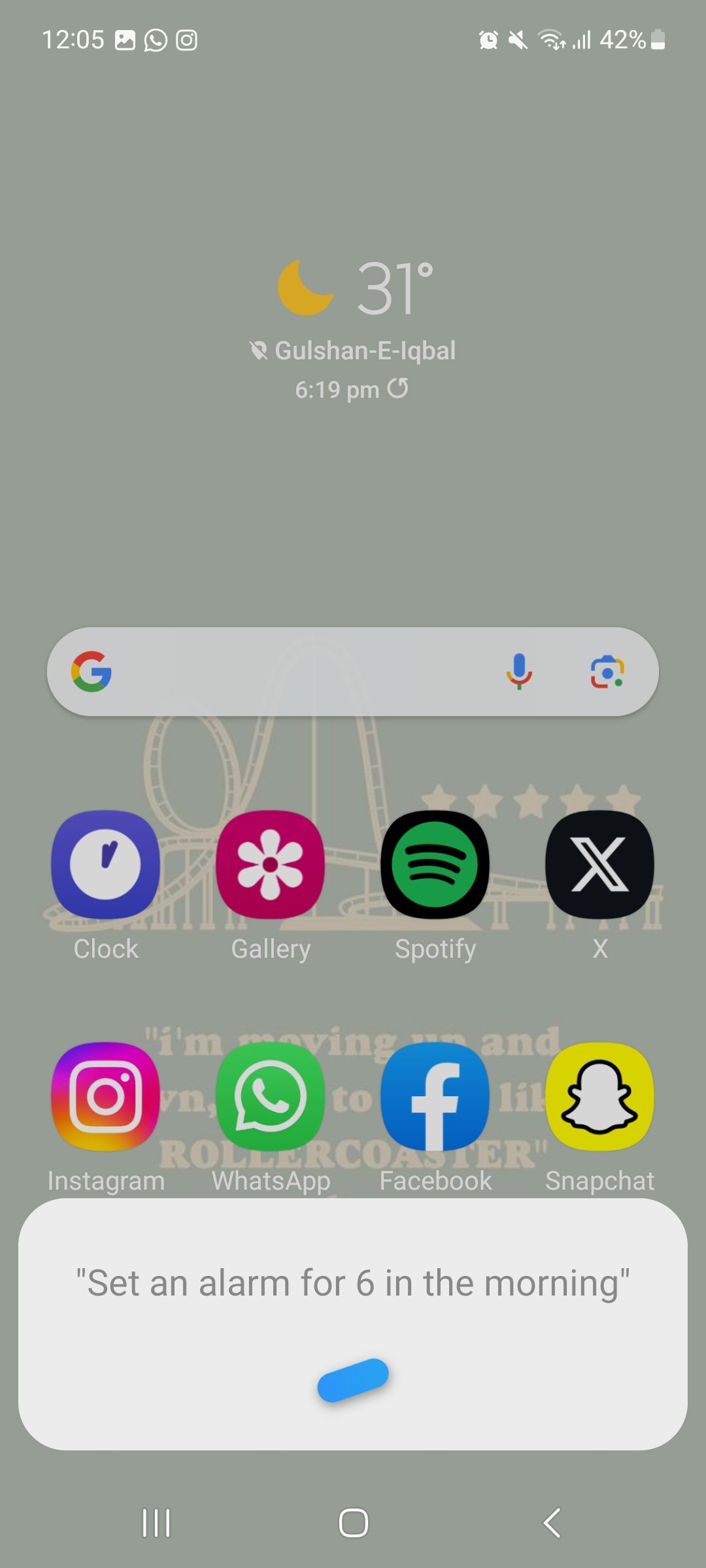
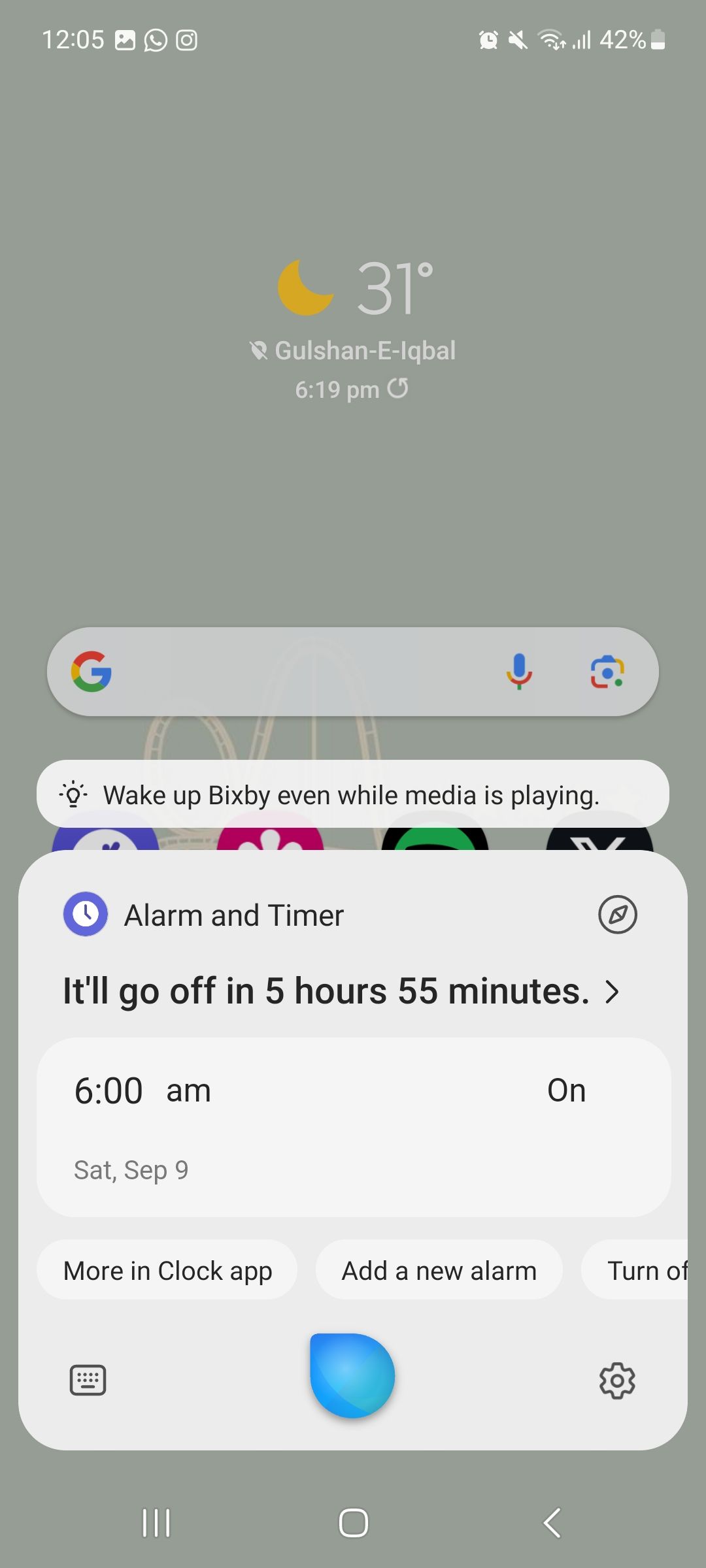 Sluiten
Sluiten
Om Google Assistant te activeren en een herinnering in te stellen, zijn er twee methoden beschikbaar. De eerste methode bestaat uit het langdurig indrukken van de home-toets van het apparaat of het uitspreken van een spraakopdracht zoals “Hey Google” of “Okay Google”. Na activering communiceer je de specifieke tijd voor de geplande gebeurtenis door te zeggen “Stel een waarschuwing in voor morgenochtend vijf uur”. Als je een herhaalde melding wilt instellen, geef je aan “Maak elke vrijdag een waarschuwing aan voor zeven uur ’s ochtends.
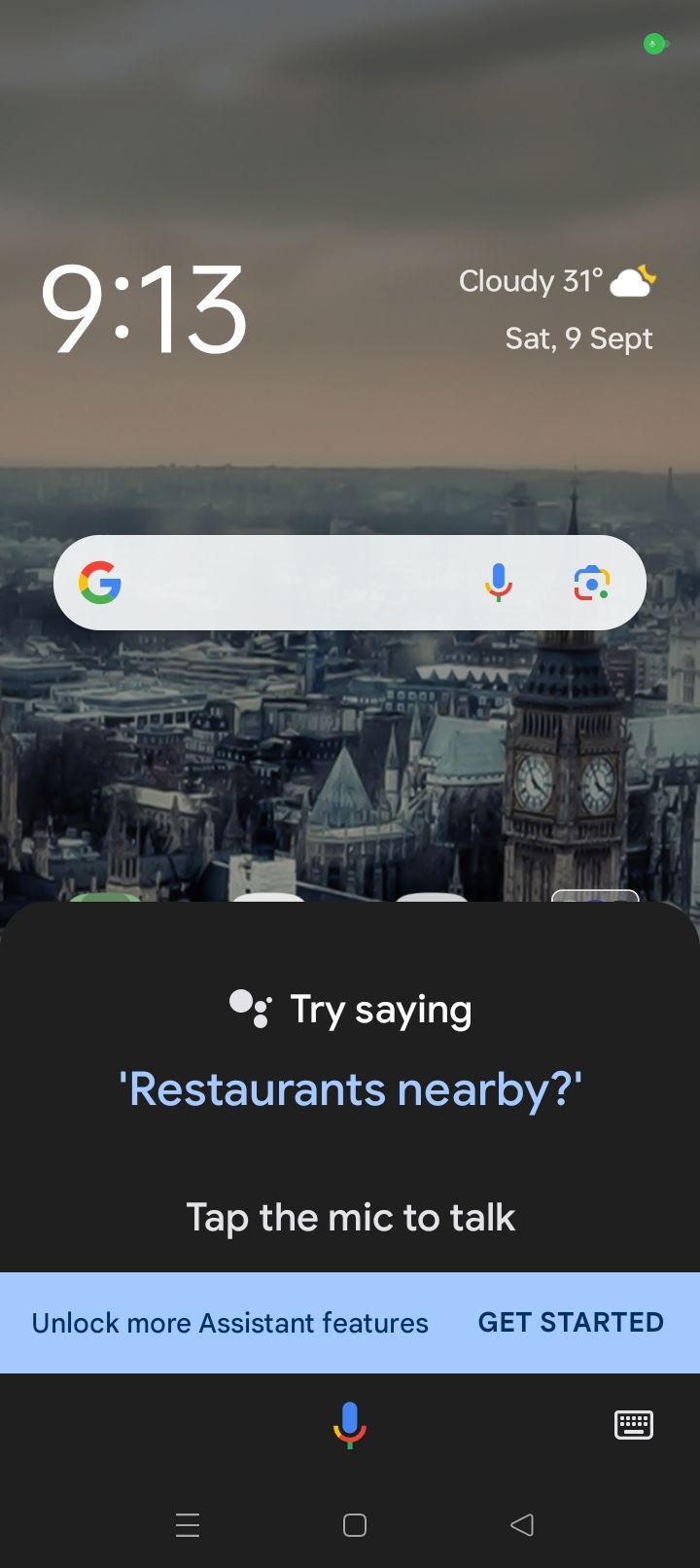
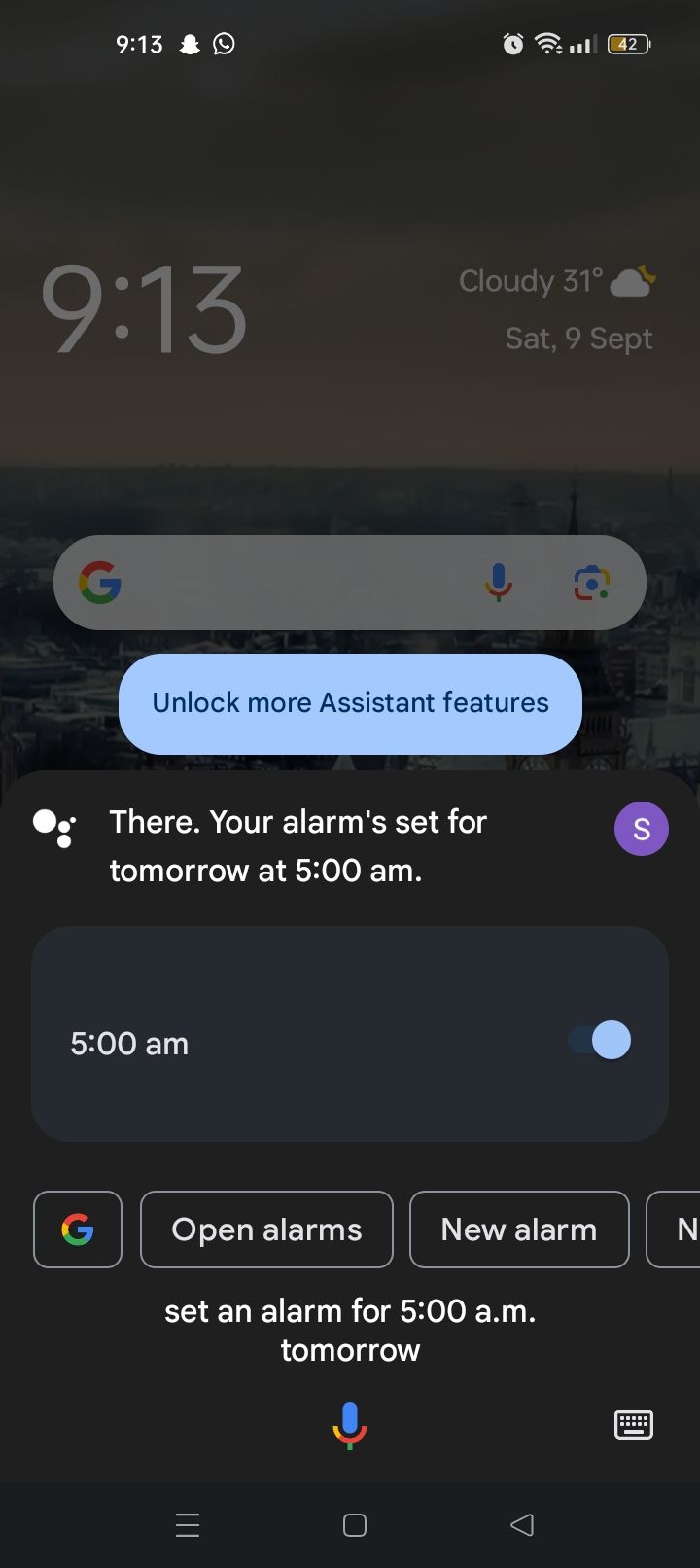
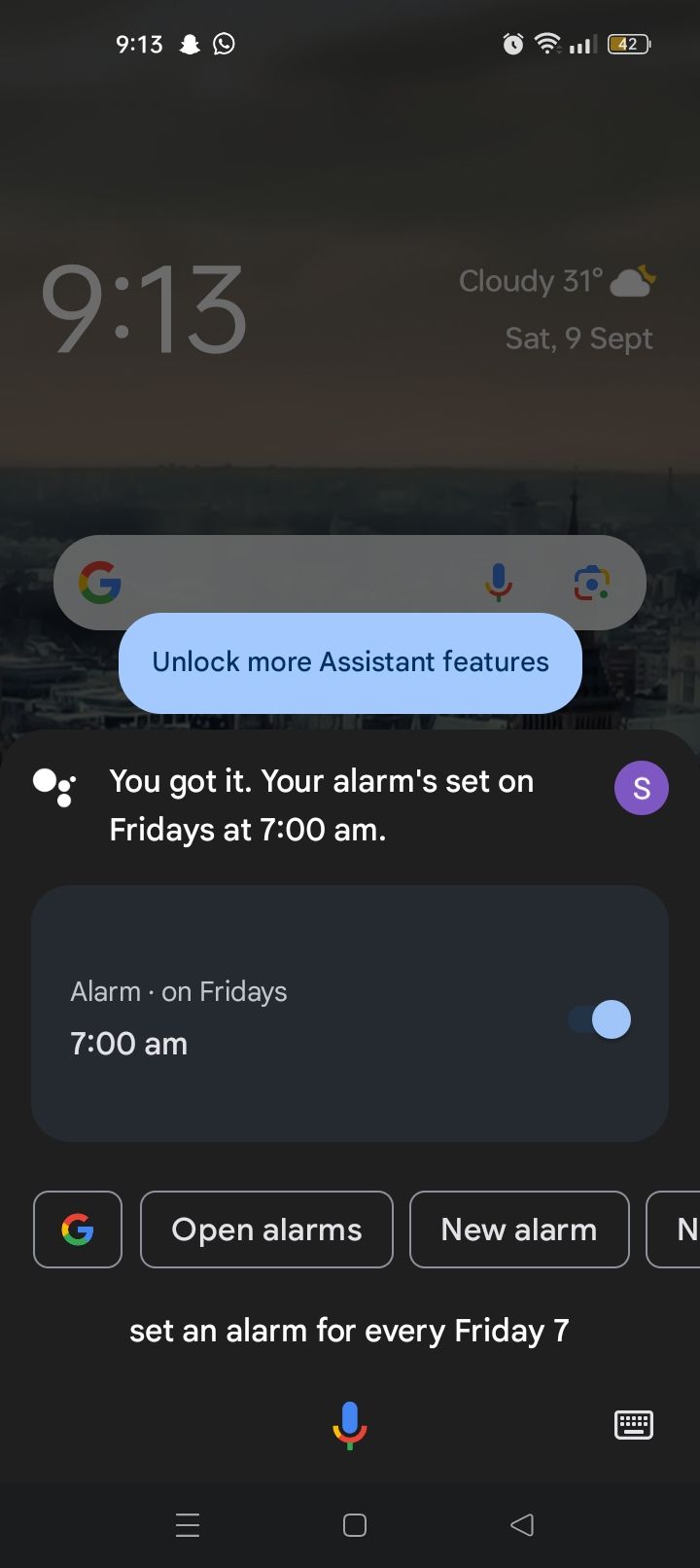 Sluiten
Sluiten
De dagen van te laat komen zijn al lang voorbij
Om de stress van gemiste deadlines als gevolg van een gehaaste start van de dag te verlichten, is het gebruik van de Klok-applicatie voor het bijhouden van de organisatie sterk aanbevolen. De Klok-app op Android-apparaten biedt functionaliteit die verder gaat dan de primaire alarmfunctie, waaronder een stopwatch, timer en wereldklok die de huidige tijd op verschillende locaties over de hele wereld weergeeft.